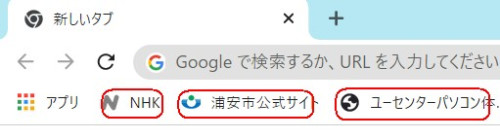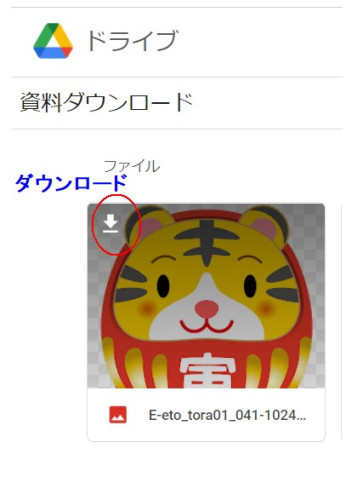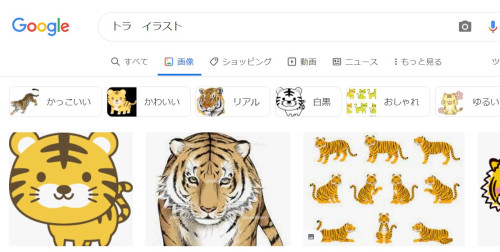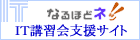講座記録(-2021)
ページ編集は画面右下のAdminから編集
2022/1/8
2022/1月から2月の 講座カリキュラム を用意した
第一日 はじめに・通信の仕組み・ブラウザ・お気に入りバー >市の情報印刷
2022/01/08
今日はお気に入りバーに ユーセンターパソコン・浦安市・NHK を登録しました
第二日 地図検索・各種検索 miniカッターの使用 >印刷
第三日 旅行サイトの操作 >印刷
Booking.COM の紹介
第四日 簡単な文書作成 Word基本 ベタ打ちデータで編集 >印刷
----------------------------------------------------------------------
2021/12/25
今日は Wordテンプレートで年賀状作成を実習していただきます
画像の扱い 図の変更 テキストボックスの扱いなどを学習します
動画再生中 クリックで 一時停止・再開ができます
共有ドライブが開いたら 必要なファイルを右クリックして
下図のように表示されたメニューからダウンロードしてご使用ください。
Googleログイン中の表示 Googleログインなしの状態
2021/12/11
今日は講座3日目
斎藤講師- 駅探/trivago/一休/Youtubeで芝浜
画面の一部を切り取ってマークを付けたり保存・印刷が出来る
miniカッターのインストールと基本操作を学びます
「トラ イラスト」を画像検索 お気に入りのものが見つかったら 右クリックして名前を付けて保存 です
2021/11/27
受講者6名 講師3名
配布資料 Edge/ Chrome のお気に入りバーの表示と使用
Yahoo!地図検索 (テキストに沿って) 郵便番号や地名で検索 移動と拡大縮小
航空写真表示 と印刷 (不具合時印刷コントロールパネル>プリンタでジョブの表示からオフラインを外す)
(参考)Booking.comのご紹介(今回はこの資料使用せず参考に)
2021/11/13
ようやくコロナが下火となり講座の再開です
教室定員の1/2の 受講者8名 講師4名に制限されての再開です
初日は まだ皆さん知らないのか 受講者3名 講師4名でした
皆さんの学習ニーズに「インターネット」が多かったので 検索サイトを
中心に学びます。
なお 今回よりノートPC持ち込みOK(Wifiは講師用意のものを使用)としました
はじめてのインターネット デジタル通信の歴史(抜粋) ブラウザの用語
はじめてのインターネット(PDF) (WWW プロバイダー モバイル通信 相互接続)
用語 (WWW プロバイダー ブラウザ 検索サイト カーソル リンク)
2019/12/14
Googleスライド(またはWord)で年賀状
今年も年賀状の季節となりました 画像背景を
CanonCreativePark からダウンロードして
差出人データは テキストボックスで作成しました
Wordを持っていなくても Googleスライドで10x14.8Cmを指定して
作成できます
2019/10/26 スマホ使い方memo「バッテリーの消耗が速い」
半日で30%も電池を消耗してしまう方、一晩で30%も消耗してしまう方
次をお試しください 大分違います (講座でお話しました)
- スマホの設定(歯車)から ディスプレイで画面の明るさを下げる
- Wifiを切っておく(スマホの設定(歯車)から 使うときだけONにする)着信はあります
- 位置情報(GPS)を切っておく(スマホの設定(歯車)から 使うときだけONにする)
- 使わないアプリを削除する
10/26の配布資料 「階段式学習法」「ブックマークバー」を使う
受講者によって学習の深度が違います
「階段式学習法」でテキストに沿って一歩づつ進みましょう
ブックマークバーのON・OFF フォルダの使用が便利
2つの資料は講座資料ページからダウンロードできます
http://r.goope.jp/ucenter-pc/free/kouzasiryou
S講師さんによる インターネット学習のおさらい
2018/12/22 講師Sさんによる インターネット検索のおさらい
がありました、丁度クリスマスの時期だったので リースの画像
を探して印刷など 皆さんに楽しんでいただきました。
2018/7/14 NET動画の視聴
NET動画を視聴する(資料)
2017/12/9 Wordテンプレートで年賀状作成
今日は 年賀状作成を学習しました 来年の干支は 「戌」です Yahoo!の
① 画像検索で戌を検索し お気に入りの画像をデスクトップに保存します
② Wordを起動し ファイル>新規作成で テンプレート(型紙)から年賀状を検索し気に入ったものをダウンロードするとWordで起動します
③ 住所名前日付などをテキストボックスの操作で修正します
④ 先ほどの画像を挿入します 挿入>図 >ファイルからです 四隅のハンドルをドラッグしてサイズを整えます
(イラストの背景色を消すには 色ツールに透明色の指定というのがあります)

2017/11/25 教室の机配置を変更しました
今回より 机10卓を配置し 前の4卓は「基本操作」でマンツーマン講師がつきます。他の卓は学習者がテキストから今日の学習テーマを選び学習します。挙手で講師を呼ぶことが出来ます。
![]() 2017/11/25 学習の記録 (0.62MB)
2017/11/25 学習の記録 (0.62MB)

2017/7/8 第三回 講座です
今日は6-7月コース 第三回 簡単な文書作成がテーマです
教材として Wordテンプレートから 暑中見舞い を採りあげました
配布資料
![]() Wordで暑中見舞い.pdf (0.65MB)
Wordで暑中見舞い.pdf (0.65MB)

2017/6/10 第一回 講座です
今回は暑さのせいか 生徒さんは6人と少なく 先生が12人もいて ??でした
パソコンの基本操作 電源接続から USBポートの確認 マウスの確認
マウスポインターと アイコンの説明 に続き
テレビ番組 「ありえへん世界」から 100円カレーをちょっとした工夫で
高級レストランのカレーに変身(野菜・肉をいためたらネクター1/2使用)
直接入力検索でおなじみの「nhk」でNHKオンライン ドラマ >お気に入りバーに登録
画面の一部を miniカッター で切り取り印刷
Googleマップでストリートビュー 格安ホテル検索サイト「トリバゴ」などを学習しました。
(配布資料-テキストのみ)
2017/5/27 第四回 講座です
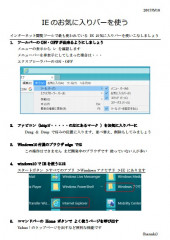
★IEのお気に入りバーを使う
(お気に入りバーの表示-無い時は右クリックしてお気に入りバーにチェックを入れる)
(登録、並べ替え、編集、削除)
![]() IEお気に入りバー.pdf (0.37MB)
IEお気に入りバー.pdf (0.37MB)
★ためしてガッテン を検索してお気に入りバーに登録
(10種類の低栄養対策食品群チェックリストをダウンロードして白黒でプリントアウト)
★駅探 「えきまえ」で検索し 新浦安から横浜 明日12時着で検索しプリントアウト
(講座学習資料から 駅前探検 を使用)
★Googleマップから ストリートビュー 自宅郵便番号や東大寺で検索し楽しむ
2017/5/13 第三回 講座です
このサイトの検索「ユーセンターパソコン」で ユーセンターパソコン体験講座-goope
サイトをお気に入りバーに登録(ファビコンをDrag&Drop、IEでお気に入りバーが表示されない場合は 表示メニューから設定)
学習資料 >Word実習と進み >ベタ打ちデータをダウンロード >名前を付けて保存でDeskTopに保存 >Wordで開く
ベタ打ちデータを編集し 画像は 画像検索で 潮来あやめ で好みの画像を検索し miniカッターで切り取り Wordに貼り付け。
皆さん 苦戦しながらも 完成いたしました。
![]() sample.pdf (0.25MB)
sample.pdf (0.25MB)
2017/4/15 第2回講座です
簡単な文書作成をご案内しました
入力の基本操作に続いて、余力のあるかたは Wordで ご案内文書を
作成していただきます。ベタ打ち原稿は USBメモリで先生が入れてくれます。
![]() IMG_20170415_0003.pdf (0.3MB) 資料PDF
IMG_20170415_0003.pdf (0.3MB) 資料PDF

2017/4/8 第一回講座です
皆さんに受講動機をお話ししていただきました 自宅にパソコンの無い方 会社で使っていた方 など パソコンのご経験は様々でしたが
シニアの私たちが 情報社会に遅れないよう 検索などを楽しめるようにしましょう。具体的には 自分の調べたいことをロビーのパソコンで調べられるようにしましょう と講座の趣旨と目標をお話ししました
今日の学習は 検索サイト Yahoo!を使って 地図検索(自宅郵便番号で地図・航空写真) 桜の画像検索 miniカッターで 切り取りと印刷 を体験していただきました
便利なサイト として トリバゴ(ホテル格安予約) 一休(高級ホテル)の検索と お気に入りバーに登録も行いました。